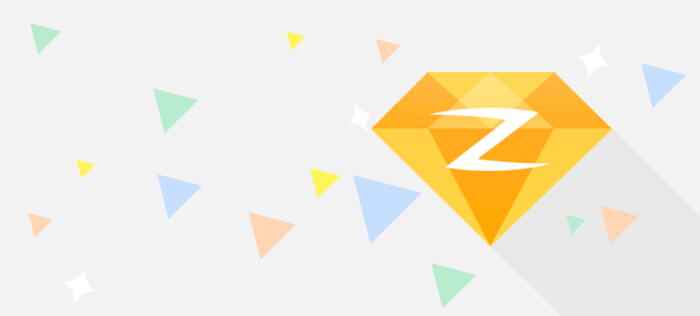Excel是一款功能强大的电子表格软件,可以用来制作各种图表,包括饼状图。下面,就让我来介绍一下如何在Excel中制作饼状图。
一、准备数据
制作饼状图需要准备好数据,数据应该是按比例分配的。例如,我们要制作一个销售额的饼状图,销售额分别为A、B、C三个品牌,比例为30%、40%、30%,那么我们就需要在Excel中输入这些数据。
二、选择数据并插入饼状图
1.选中数据:在Excel中选中数据,包括数据的标题和数值,然后点击“插入”选项卡中的“饼状图”图标。
2.弹出图表:插入饼状图后,Excel会自动弹出一个表格,我们可以通过这个表格来对图表进行设置。
三、设置饼状图样式
1.更改饼状图属性:在饼状图上单击鼠标右键,弹出菜单中选择“属性”,在弹出的属性对话框中可以修改饼状图的颜色、阴影、图例、标签等属性。
2.添加图例:图例是饼状图中用来解释每个数据所代表的含义的标识,我们可以通过菜单栏中的“图例”来添加或删除图例。
3.添加标签:饼状图标签通常指饼图饼块中的具体数据,我们可以在选中饼状图后,单击鼠标右键,在弹出的菜单中选择“添加数据标签”。
四、调整饼状图样式
1.调整饼状图大小:选中饼状图后,单击鼠标右键,在弹出菜单中选择“格式化数据系列”,在弹出的对话框中可以通过“数据点格式”选项卡来调整饼状图大小。
2.调整饼状图角度:选中饼状图后,单击鼠标右键,在弹出菜单中选择“格式化数据系列”,在弹出的对话框中可以通过“角度”选项卡来调整饼状图的角度。
3.调整饼状图标签样式:选中饼状图后,单击鼠标右键,在弹出的菜单中选择“格式化数据标签”,在弹出的对话框中可以调整数据标签的字体、大小、颜色等。
以上就是使用Excel制作饼状图的基本步骤和技巧,只要掌握了这些技巧,就可以轻松制作出漂亮的饼状图了。